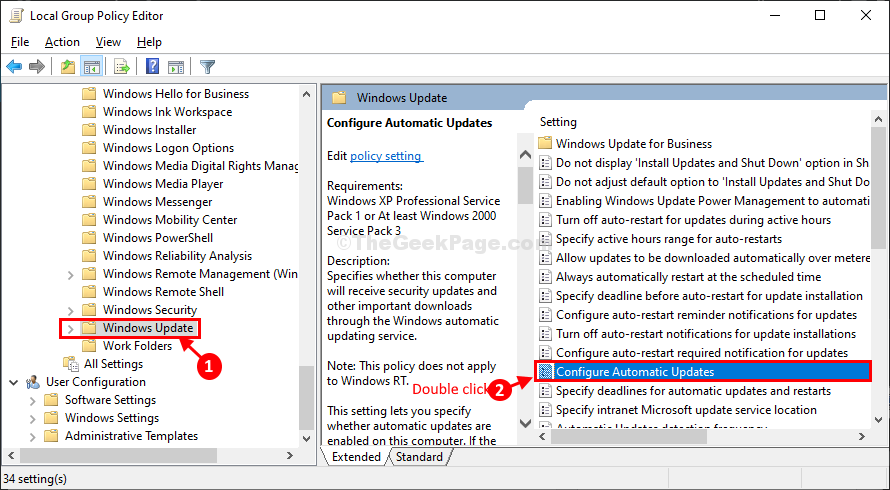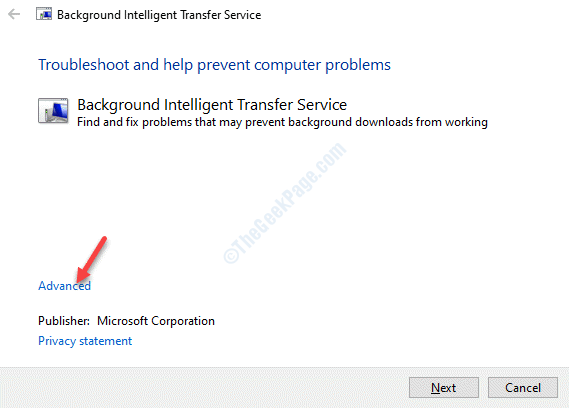La mise à jour Windows « Code d'erreur-0x80240017 » est associée au problème d'impression sur votre ordinateur Windows 10. Si vous voyez ce message d'erreur sur votre ordinateur, c'est probablement parce que MS Bureau la mise à jour ne s'installe pas sur votre ordinateur. Mais il n'y a pas lieu de s'inquiéter. Suivez ces corrections simples et le problème sera résolu en un rien de temps. Mais avant d'opter pour les solutions les plus importantes, essayez les plus simples.
Solutions de contournement initiales–
1. Redémarrer votre ordinateur, puis essayez de le mettre à jour davantage.
2. Désactivez tout antivirus ou logiciel de protection tiers que vous avez installé sur votre ordinateur.
Si le redémarrage ou la désactivation de l'antivirus n'a pas aidé du tout, suivez ces correctifs-
Fix-1 Essayez le dépannage de Windows Update-
Dépannage de Windows Update peut déterminer le problème de mise à jour sur votre ordinateur et le résoudre.
1. Une fois que vous avez cliqué sur l'icône Windows, cliquez sur l'icône en forme d'engrenage pour ouvrir Paramètres.

2. Ensuite, sélectionnez le "Mise à jour et sécurité" Les paramètres.

3. Après cela, cliquez sur le "Dépannage“.
4. Ensuite, vous devez cliquer sur le "Dépanneurs supplémentaires“.

5. Lorsque la liste des Dépanneurs supplémentaires apparaît, cliquez sur le "Windows Update“.
6. Pour démarrer le processus de dépannage, "Exécuter l'utilitaire de résolution des problèmes“.

Une fois le processus de dépannage terminé, fermez la fenêtre de dépannage.
Redémarrer ton ordinateur.
Fix-2 Renommer le dossier SoftwareDistribution-
Renommer le Distribution de logiciels dossier sur votre ordinateur résoudra ce problème à coup sûr. Suivez ces étapes minutieusement-
1. Ce que vous devez appuyer Clé Windows avec le 'R' puis tapez "cmd“.
2. Puis appuyez Ctrl+Maj+Entrée pour ouvrir le Invite de commandes avec les droits administratifs.

3. Au début, tapez la première commande là-bas, puis appuyez sur Entrer. De cette façon, exécutez cet ensemble de commandes, puis appuyez sur Entrer.
arrêt net wuauserv. net stop cryptSvc. bits d'arrêt net. net stop msiserver

4. Ces commandes renommeront les deux dossiers sur votre ordinateur. Exécutez ceux-ci.
ren C:\Windows\SoftwareDistribution SoftwareDistribution.old. ren C:\Windows\System32\catroot2 catroot2.old

5. Il ne reste plus qu'à redémarrer ces services arrêtés. Donc, copier coller ces commandes une par une et appuyez sur Entrer après chacun d'eux pour exécuter ces commandes sur votre ordinateur.
démarrage net wuauserv. net start cryptSvc. bits de démarrage net. net start msiserver

Les services arrêtés seront redémarrés.
Une fois toutes les commandes exécutées sur votre ordinateur, fermez le Invite de commandes la fenêtre.
Redémarrer votre ordinateur et après avoir redémarré votre ordinateur, vérifiez à nouveau les mises à jour.
Fix-3 Mettre à jour Windows Update AutoUpdate Client-
1. presse Touche Windows+X clés ensemble, puis cliquez sur "Windows PowerShell (administrateur)“. Cela ouvrira le Powershell fenêtre avec les droits d'administration.

2. Exécutez cette ligne unique dans le terminal PowerShell. Faire cela, copier coller ou alors taper cette commande, puis appuyez sur Entrer.
wuauclt.exe /updatenow

Une fois que vous l'avez fait, fermez le PowerShell la fenêtre.
Redémarrer votre ordinateur et vérifiez si le Mise à jour WindowsLe processus mangé fonctionne ou non.